Töötamine Exceliga võib mõnikord olla segane, eriti kui tegemist on mahukate andmekogumitega. Ülevaate parandamiseks tasub eemaldada mittevajalikud read või veerud. See funktsioon aitab sul keskenduda olulistele andmetele, eriti kui soovid andmeid esitada või printida. Selles juhendis saad teada, kuidas veerge ja ridu efektiivselt peita ja taas nähtavale tuua.
Olulisemad teadmised
Veergude ja ridade peitmine Excelis parandab tabelite ülevaadatavust ja loetavust. Lihtsate klõpsude ja paremklõpsuga saad infot geeni peita ning vajadusel uuesti kuvada.
Juhised samm-sammult
Veerud peitmine
Veerude peitmiseks alusta veergude märgistamisest, mida soovid peita. Näiteks, kui soovid peita veerud E ja F, jälgi järgmisi samme:
Alustuseks klõpsa vasaku hiireklahviga veeru pealkirjale E ja F. Selle märgistuse saad teha lihtsa vasakklõpsuga.
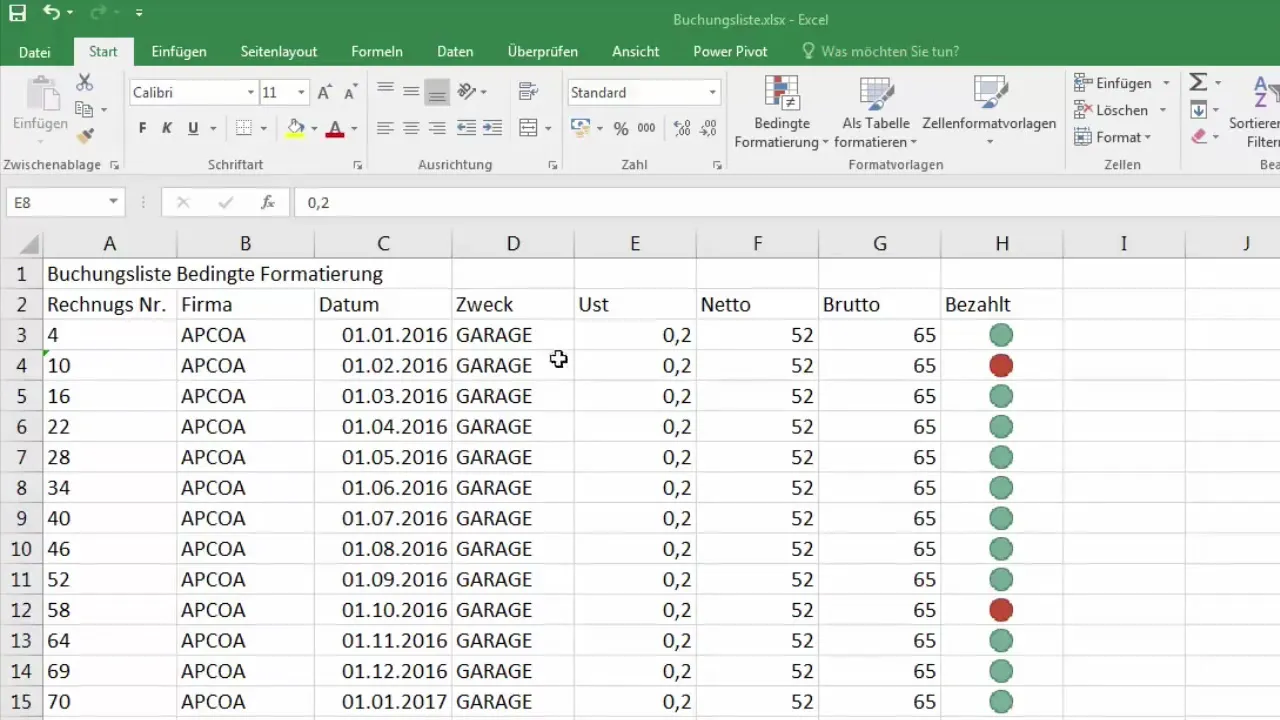
Pärast soovitud veergude märgistamist tee paremklõps ühele märgistatud veergudele. Avaneb kontekstimenüü. Sealt leia valik "Peida". Kliki sellel, et märgistus kinnitada.
Nüüd on veerud E ja F peidetud ning veeru laius määratakse nulliks. Nüüd saad näha ainult veerge A kuni D ja G pärast peidetud veergu.
Veerud uuesti nähtavale tuua
Eelnevalt peidetud veergude uuesti nähtavale toomine on samuti lihtne. Veergude E ja F uuesti nähtavale toomiseks pead märgistama veerud D ja G.
Selleks klõpsa vasaku hiireklahviga veerul D ja hoia hiirt all, samal ajal lohista veeruni G. Nii tagad, et on märgistatud ka kõik veerud D ja G vahel.
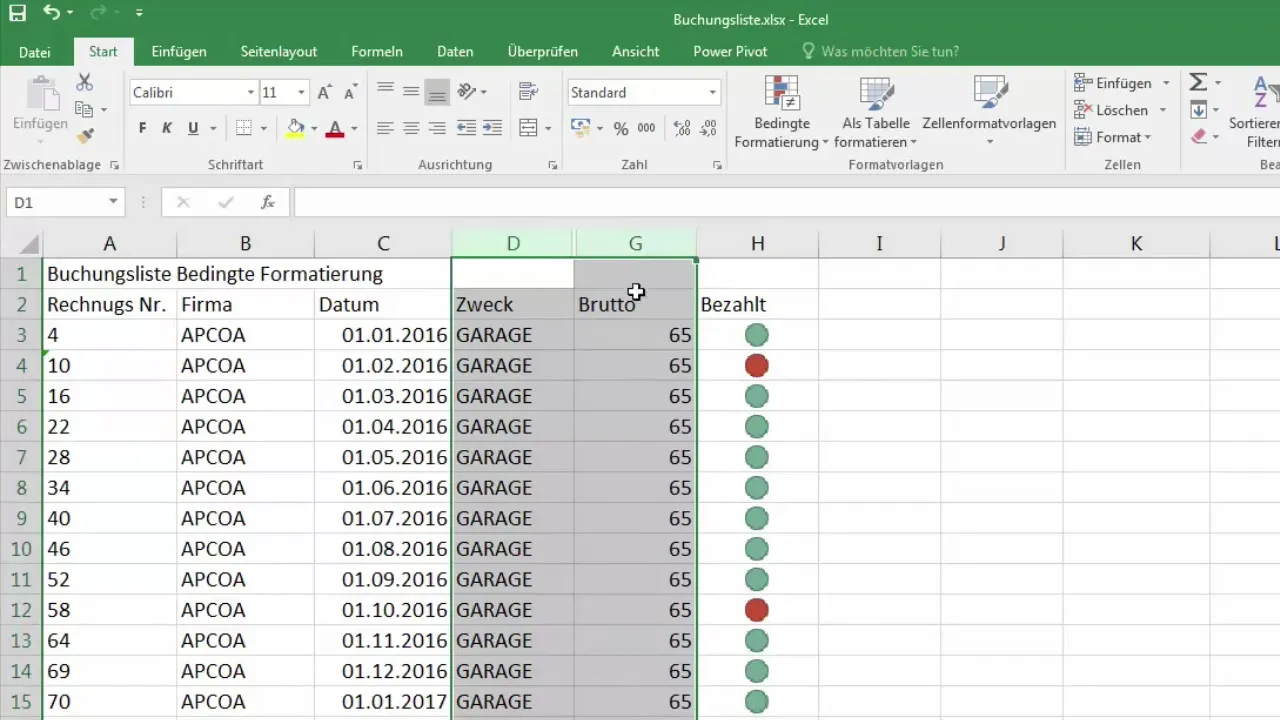
Nüüd saad teha uuesti paremklõpsu märgistatud veergudel. Kontekstimenüüst peaks ilmuma valik "Näita". Kliki sellel, et peidetud veerud jälle nähtavale tuua.
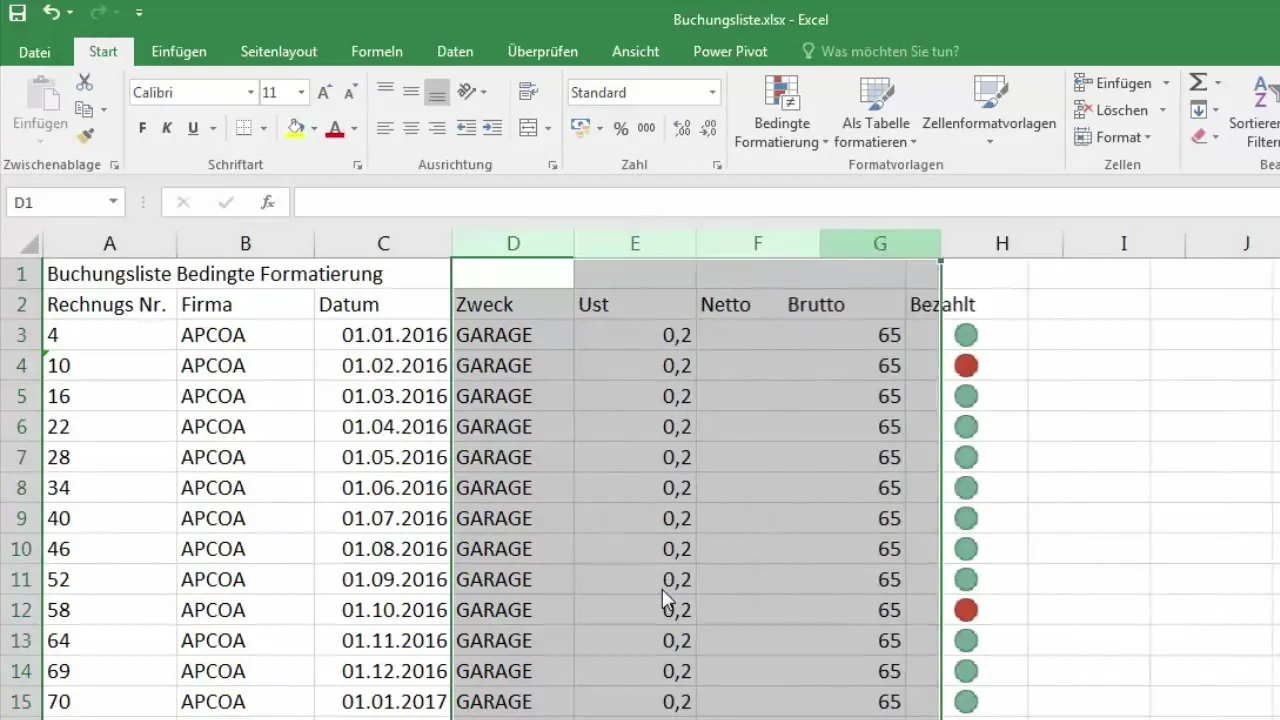
Ridade peitmine
Ridade peitmise funktsioon toimib sarnaselt veergudele. Kui soovid näiteks esimest rida peita, märgista see kõigepealt. Selleks klõpsa vasaku hiireklahviga rea vasakul küljel olevale numbrile 1.
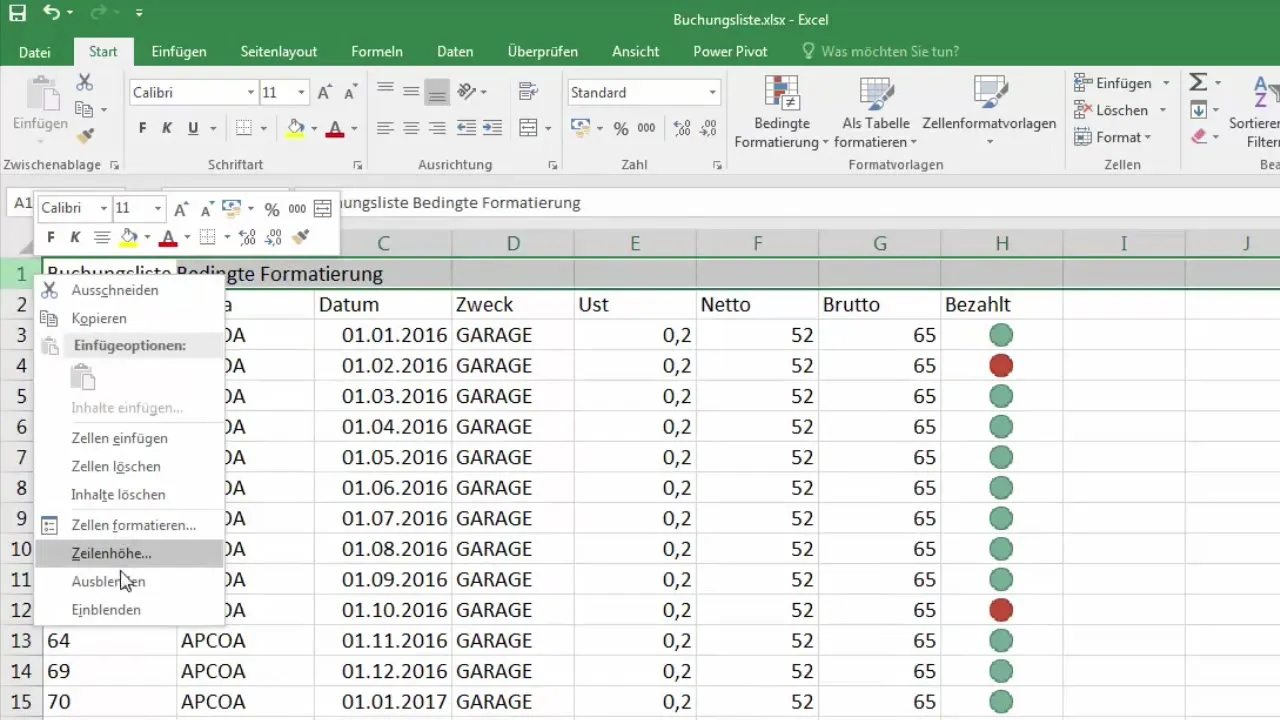
Tee paremklõps märgistatud reale ja vali sama valik "Peida". Järgmise saab rida kaob.
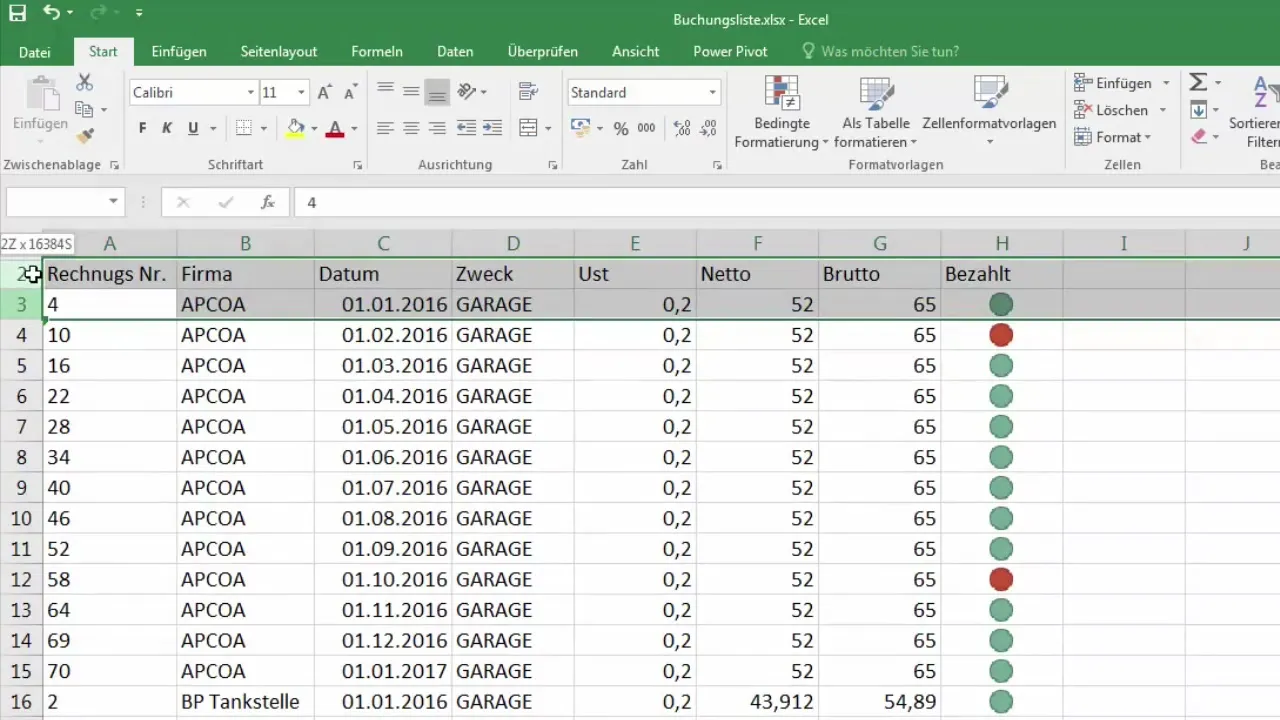
Mittevajalike ridade peitmiseks märgista need, valides vastavad reanumbrid oma Exceli töölehel. Kui soovid ridad 1 kuni 3 peita, klõpsa ja lohista ridade 1 kuni 3 peale nende valimiseks.
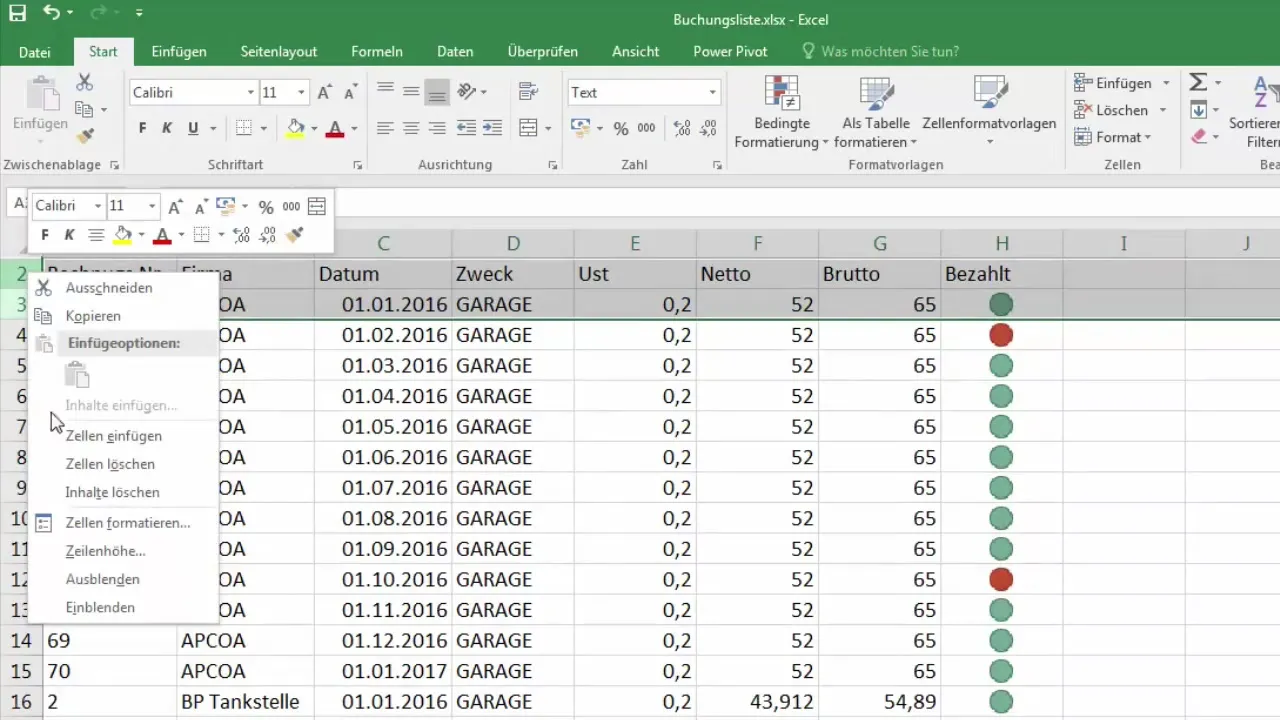
Ridade uuesti nähtavale toomine
Kui soovid jälle nähtavale tuua varjatud ridu, märgista ümbritsevad read, mille ümber peidetud read on. Näiteks klõpsa reale 4 ja lohista ülespoole, et märgistada ka read 2 ja 3.
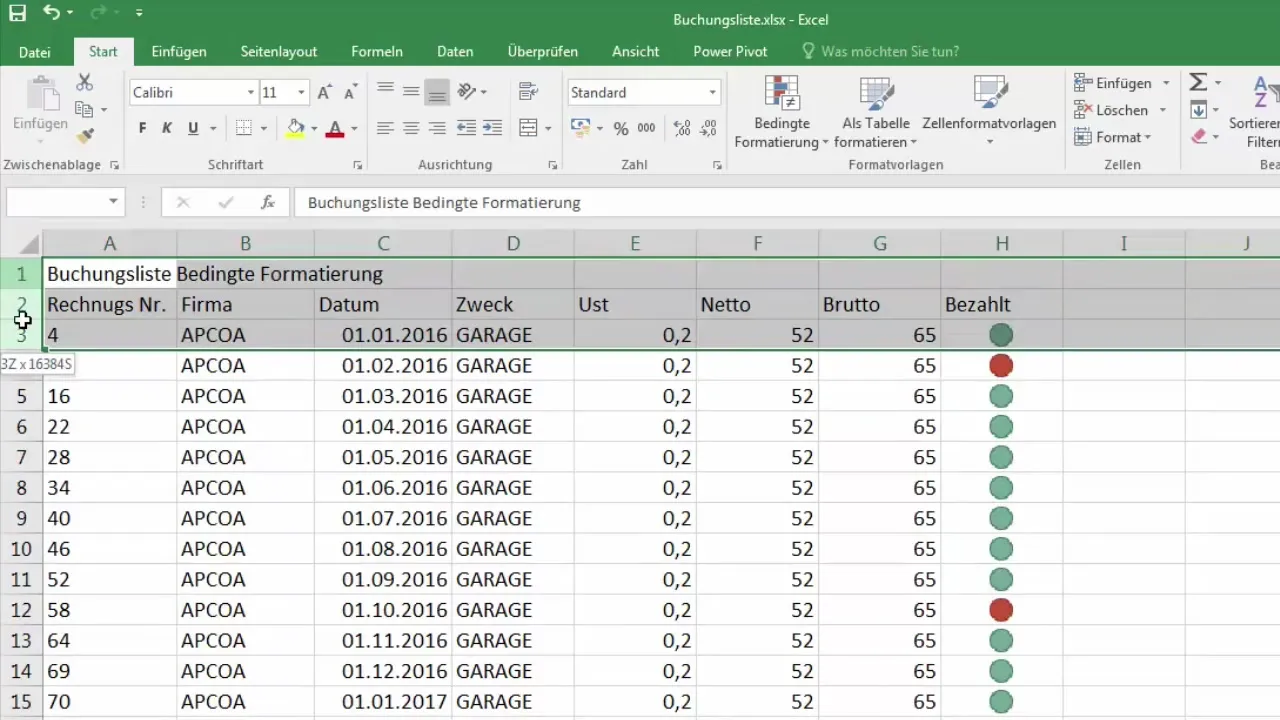
Pärast paremklõpsu märgistatud ridadele saad valida valiku "Näita". Peidetud read kuvatakse nüüd jälle ekraanil.
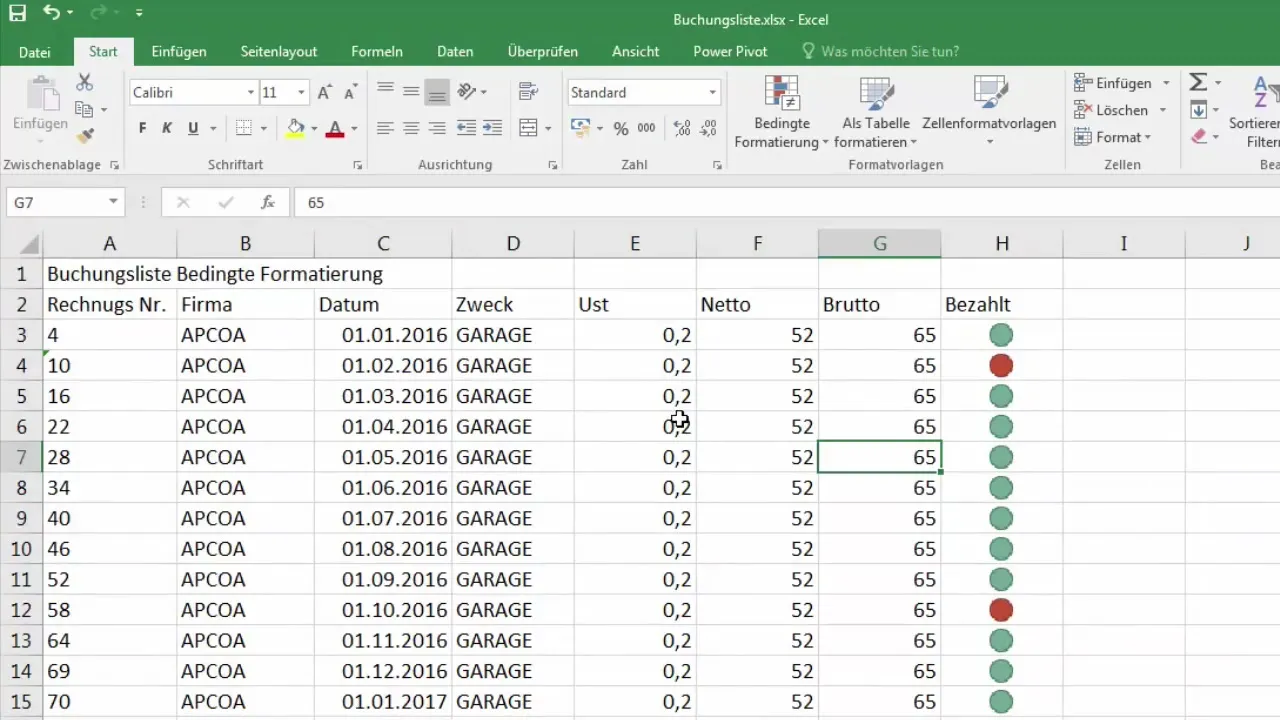
Alternatiivne meetod peidetud ridade või veergude uuesti nähtavale toomiseks
Kui sa pole kindel, millised read või veerud on peidetud, või kui sul on keerulusi nende uuesti nähtavale toomisega, on alternatiivne meetod kogu töölehe märgistamine. Selleks klõpsa ülemisel vasakul ruudul tabelis, kus read ja veerud ristuvad.
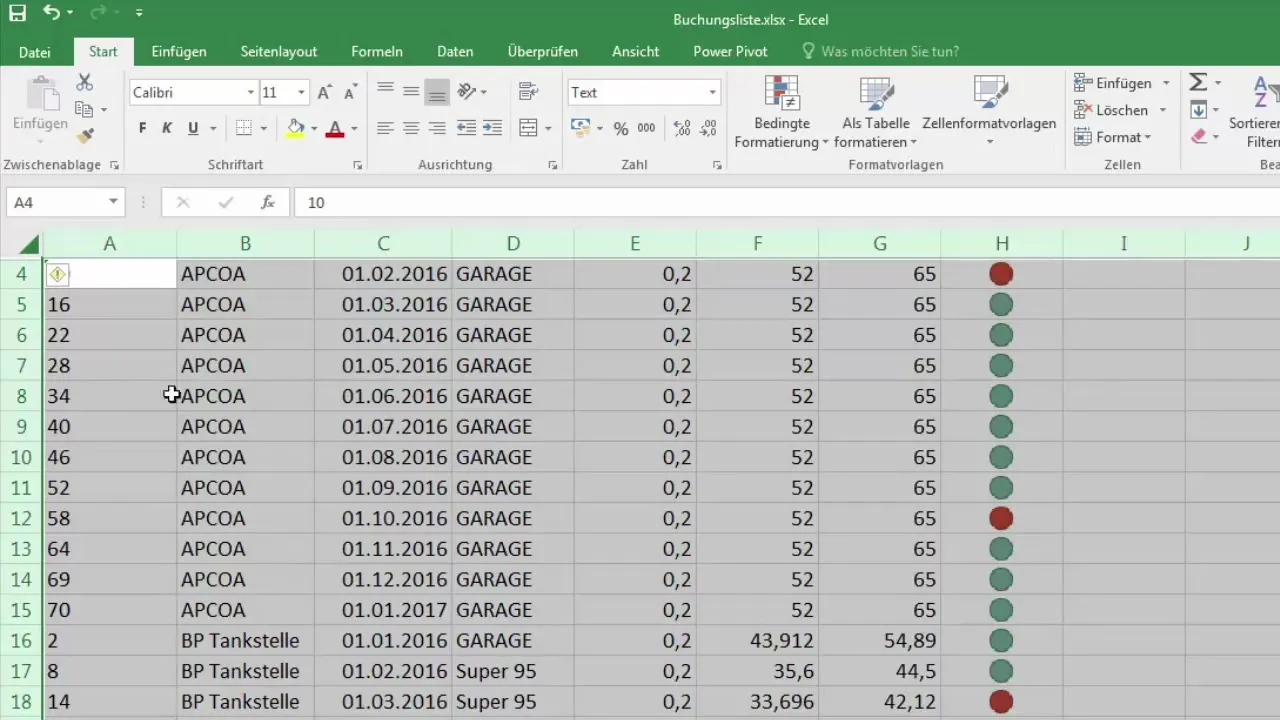
Kui terve leht on märgistatud, mine menüülinti ja vali grupp "Vorminda rakud". Seal saad määrata ridade kõrguse või veergude laiuse.
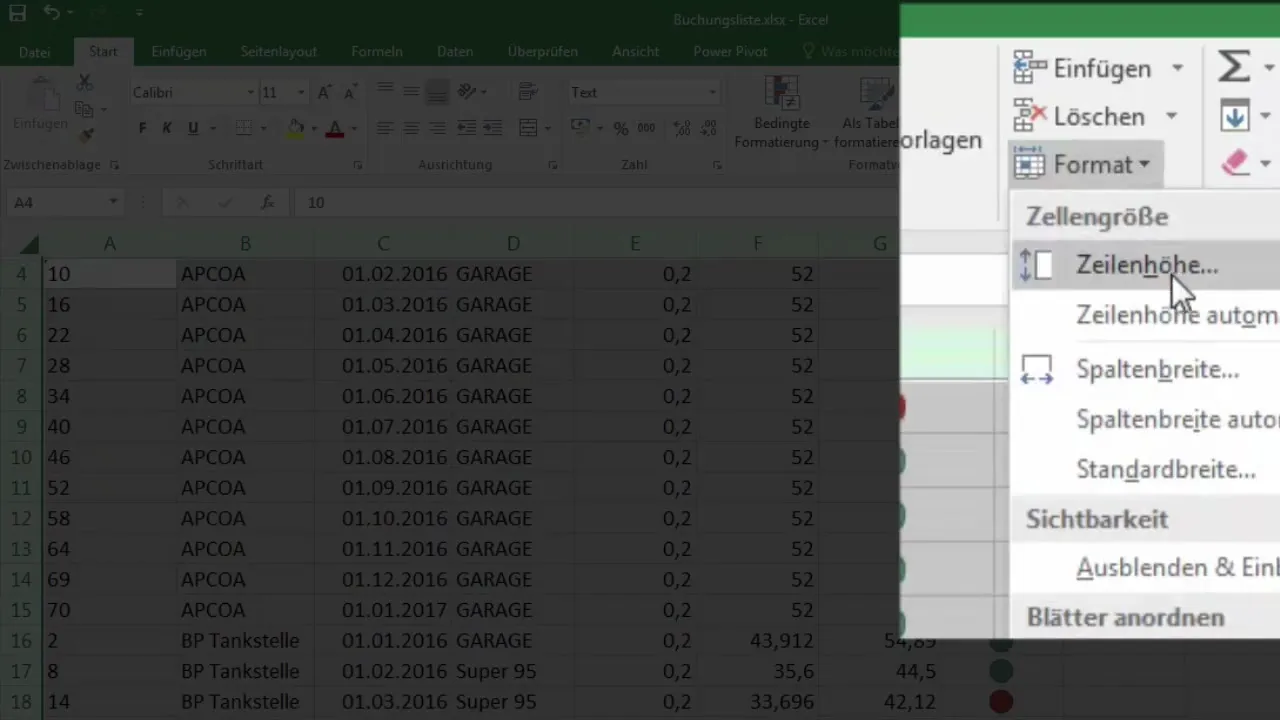
Näiteks kui ridade kõrgus on seatud nulli, saad nüüd selle määrata reaalseks väärtuseks, näiteks 15 ja kinnitada "OK"-gak. Nii saavad kõik töölehel peidetud read jälle nähtavaks.
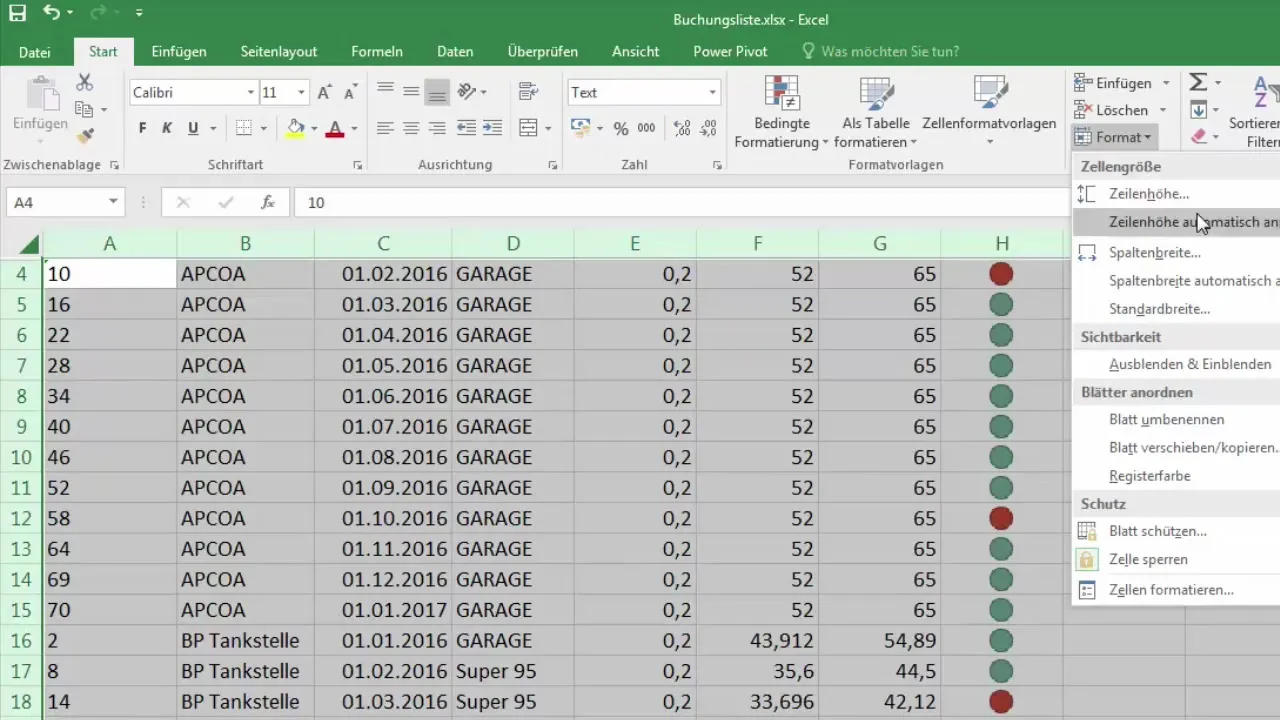
Kokkuvõte veergude ja ridade käsitlemisest
Veerude ja ridade peitmise ja näitamise abil saad kiiremini ja selgemalt korraldada Exceli andmeid. See on eriti kasulik, kui soovid peita teavet, mis pole hetkekontekstis oluline. Nii saad oma andmete esitluse üle kontrolli ja hõlbustad enda tööd. Kui sul on lisaküsimusi või vajad abi, ära kõhkle jätta kommentaari või minuga ühendust võtta.
Kokkuvõte
Spalte ja ridu efektiivselt peites ja näidates saad oma tabelite loetavust lihtsalt parandada ja keskenduda olulisele. Vaid mõne klõpsuga saad hoida ülevaadet ja optimaalselt esitada andmeid.
Sagedased küsimused
Kuidas peidan Excelis veeru?Märgista veerg, paremklõpsa sellel ja vali "Peida".
Kuidas taastada peidetud veerge?Märgi veerud, mille ümber peidetud veerg on, ja paremklõpsa märgitud veergudel, seejärel vali "Näita".
Kas saan mitu rida korraga peita?Jah, märgi soovitud read ja paremklõpsa, et valida "Peida".
Mida teha, kui ei leia enam peidetud ridu?Märgi terve tööleht ja taasta read kõrguse menüülinti abil.
Kuidas määratleda üldist ridade kõrgust Excelis?Märkides terve töölehe saad kõrgust reguleerida kõrguse menüü "Vorminda rakud" kaudu.


